ブログ
ブログ
2021.12.17
Apple Watchの文字盤について

Apple Watchの顔とも言える文字盤。バンドに次いで個性の出るポイントの一つです。
自分ぴったりの文字盤を設定するとApple Watchがきっと欠かせない存在になることでしょう。
今回は筆者がこだわって設定した文字盤を紹介させていただきます。なぜそのコンプリケーション(文字盤での機能)を採用したのか?
その理由を交えて紹介させていただきます。文字盤設定をお悩みの方の参考になれば幸いです。
冒頭の写真の文字盤はソーラーグラフという太陽の弧軌道を描いた文字盤です。
インフォグラフ(Apple Watch SEおよびApple Watch Series 4以降で利用可能)
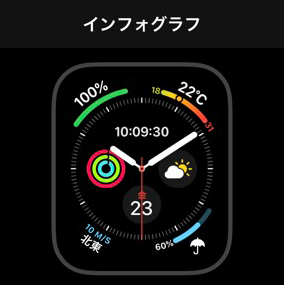 〜コンプリケーション設定コンセプト〜
〜コンプリケーション設定コンセプト〜
・アナログ時計による感覚的な時間の把握ができる。
・デジタル時計、カレンダーによる正確な日時の確認ができる。
・当日の気候がわかる。
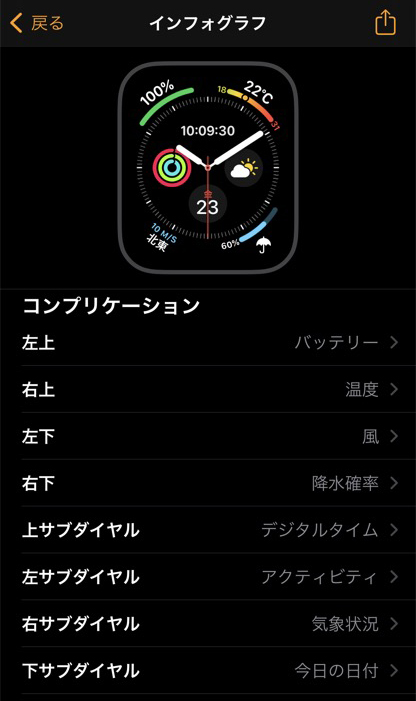
設定コンセプトに書いた通りですが、インフォグラフはアナログ時計がベースのため、時間を感覚的に捉えられます。
また中央に設置したデジタル時計により正確な時間を瞬時に把握できます。
温度、風、降水確率、天気などの気象情報からその日の適切な過ごし方を推測できる。
というのが、こだわりのポイントです。
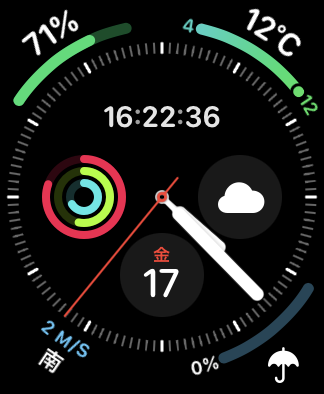 このスクリーンショットを元にそれぞれのコンプリケーションについて詳細を解説していきます。
このスクリーンショットを元にそれぞれのコンプリケーションについて詳細を解説していきます。
左上:バッテリー
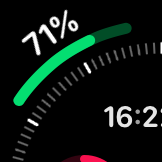 Apple Watchは1日はバッテリーが持つ*とはいえ、今どれぐらいのバッテリー残量があるのかは把握しておきたいため左上に設定してます。
Apple Watchは1日はバッテリーが持つ*とはいえ、今どれぐらいのバッテリー残量があるのかは把握しておきたいため左上に設定してます。
*Apple Watchのバッテリーに詳しくはapple.com/jp/watch/battery.htmlをご覧ください。
右上:温度(気温)
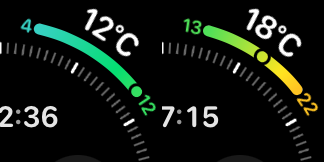 当日の最低気温と最高気温、現在の気温が表示されます。
当日の最低気温と最高気温、現在の気温が表示されます。
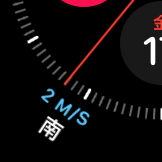 体感温度は気温と風によって変わります。
体感温度は気温と風によって変わります。
風速1M/Sで体感温度が1℃下がると言われています。つまり、画像のように気温が12℃の時に風速が2M/Sだと、体感は10℃という計算になります。
右下:降水確率
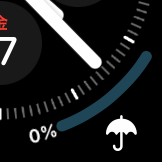 外出時、傘を持って行くべきかどうかを判断するためには降水確率は重要です。
外出時、傘を持って行くべきかどうかを判断するためには降水確率は重要です。
上サブダイヤル:デジタルタイム
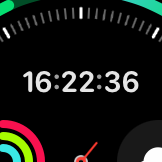 アナログがベースの文字盤ですが、正確な時間を直感的に知るためにデジタル時計を設置しています。
アナログがベースの文字盤ですが、正確な時間を直感的に知るためにデジタル時計を設置しています。
左サブダイヤル:アクティビティ
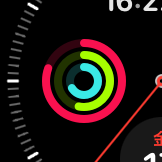 1日の活動を3つのリングで直感的に知ることができます。それぞれのリングの色は以下を表します。
1日の活動を3つのリングで直感的に知ることができます。それぞれのリングの色は以下を表します。
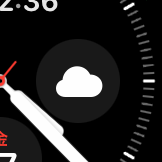 アイコンで当日の天気を知ることができます。
アイコンで当日の天気を知ることができます。
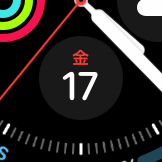 日付と曜日を知ることができます。
日付と曜日を知ることができます。
もし利用されたい方やこの文字盤をベースにカスタマイズをしたい方がいらっしゃいましたら、下記リンクよりご利用ください。
Apple WatchとペアリングしたiPhoneでアクセスすると追加できます。
インフォグラフをダウンロードする。
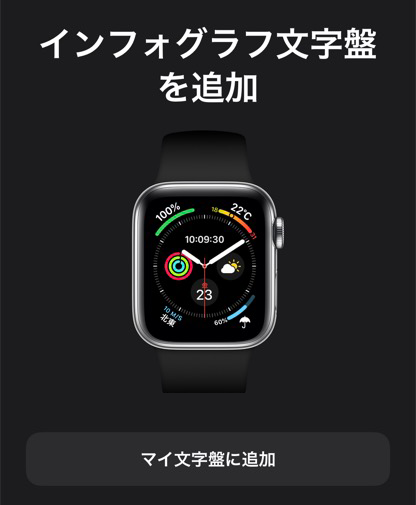
ここまでインフォグラフについて語ってきましたが、文字盤は切り替えて使うことができます。
利用シーンや気分に合わせて切り替えていただくとApple Watchがより一層手放せなくなるはずです。
最近、筆者は心拍数が高いことが気になり、モジュラーコンパクトという文字盤も使っております。

Apple Watchの文字盤設定でお悩みの方の参考になれば幸いです。
Apple Watchのお求めはこちらから。
自分ぴったりの文字盤を設定するとApple Watchがきっと欠かせない存在になることでしょう。
今回は筆者がこだわって設定した文字盤を紹介させていただきます。なぜそのコンプリケーション(文字盤での機能)を採用したのか?
その理由を交えて紹介させていただきます。文字盤設定をお悩みの方の参考になれば幸いです。
冒頭の写真の文字盤はソーラーグラフという太陽の弧軌道を描いた文字盤です。
インフォグラフ(Apple Watch SEおよびApple Watch Series 4以降で利用可能)
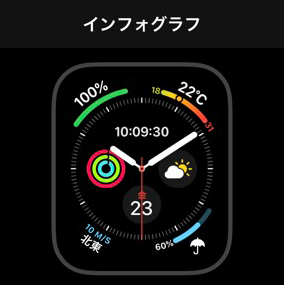 〜コンプリケーション設定コンセプト〜
〜コンプリケーション設定コンセプト〜・アナログ時計による感覚的な時間の把握ができる。
・デジタル時計、カレンダーによる正確な日時の確認ができる。
・当日の気候がわかる。
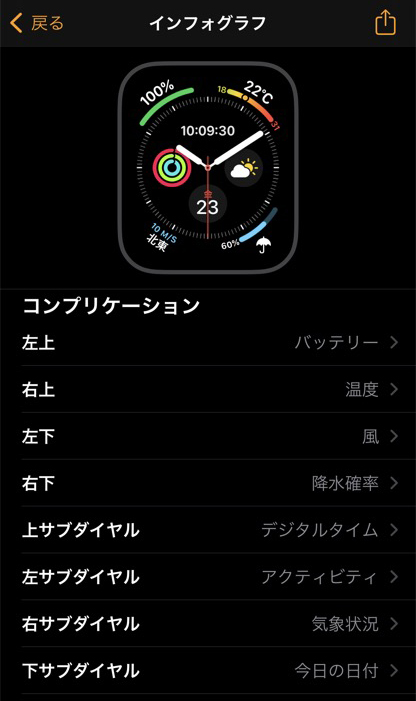
設定コンセプトに書いた通りですが、インフォグラフはアナログ時計がベースのため、時間を感覚的に捉えられます。
また中央に設置したデジタル時計により正確な時間を瞬時に把握できます。
温度、風、降水確率、天気などの気象情報からその日の適切な過ごし方を推測できる。
というのが、こだわりのポイントです。
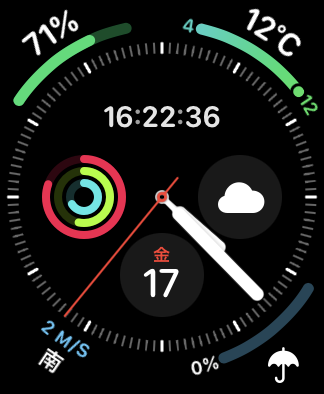 このスクリーンショットを元にそれぞれのコンプリケーションについて詳細を解説していきます。
このスクリーンショットを元にそれぞれのコンプリケーションについて詳細を解説していきます。左上:バッテリー
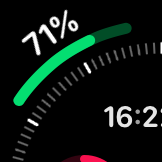 Apple Watchは1日はバッテリーが持つ*とはいえ、今どれぐらいのバッテリー残量があるのかは把握しておきたいため左上に設定してます。
Apple Watchは1日はバッテリーが持つ*とはいえ、今どれぐらいのバッテリー残量があるのかは把握しておきたいため左上に設定してます。*Apple Watchのバッテリーに詳しくはapple.com/jp/watch/battery.htmlをご覧ください。
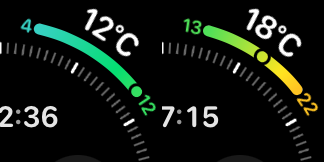 当日の最低気温と最高気温、現在の気温が表示されます。
当日の最低気温と最高気温、現在の気温が表示されます。右の画像だと最低気温13°最高気温22°で現在の気温が18°となります。
点は現在の気温の位置を表します。また、寒色と暖色により視覚的にも知ることができます。
画像は同日の東京(左)と沖縄(右)です。
左下:風
点は現在の気温の位置を表します。また、寒色と暖色により視覚的にも知ることができます。
画像は同日の東京(左)と沖縄(右)です。
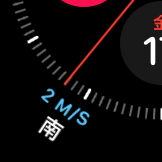 体感温度は気温と風によって変わります。
体感温度は気温と風によって変わります。風速1M/Sで体感温度が1℃下がると言われています。つまり、画像のように気温が12℃の時に風速が2M/Sだと、体感は10℃という計算になります。
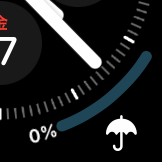 外出時、傘を持って行くべきかどうかを判断するためには降水確率は重要です。
外出時、傘を持って行くべきかどうかを判断するためには降水確率は重要です。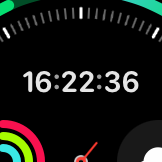 アナログがベースの文字盤ですが、正確な時間を直感的に知るためにデジタル時計を設置しています。
アナログがベースの文字盤ですが、正確な時間を直感的に知るためにデジタル時計を設置しています。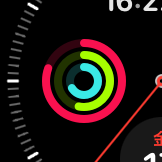 1日の活動を3つのリングで直感的に知ることができます。それぞれのリングの色は以下を表します。
1日の活動を3つのリングで直感的に知ることができます。それぞれのリングの色は以下を表します。ムーブ:動くことによって消費されるカロリーをあわらします。1周が設定した目標カロリーです。
エクササイズ:早歩きもしくは早歩きと同等もしくは以上活動時間を示します。1周は30分ですので、1日30分以上の早歩き以上の運動が目標です。
スタンド:1時間あたりに1分以上立ち上がって移動する時間を示します。1周を12時間で換算されてますので、1時間のうち1分以上立って動くということを12回すれば達成します。ずっと座りっぱなしでいるとApple Watchからリマインドがきますので、そのタイミングで1分以上立って歩くようにします。
右サブダイヤル:気象状況
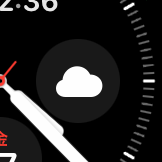 アイコンで当日の天気を知ることができます。
アイコンで当日の天気を知ることができます。気温や風、降水確率では表現できない曇りや雪、雷などの当日の天気の移り変わりを直感的に把握できます。
下サブダイヤル:今日の日付
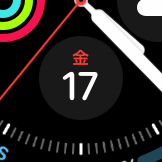 日付と曜日を知ることができます。
日付と曜日を知ることができます。文字盤によっては曜日が表示されない場合もあります。
以上が、筆者の愛用するインフォグラフの文字盤とコンプリケーションについての説明でした。もし利用されたい方やこの文字盤をベースにカスタマイズをしたい方がいらっしゃいましたら、下記リンクよりご利用ください。
Apple WatchとペアリングしたiPhoneでアクセスすると追加できます。
インフォグラフをダウンロードする。
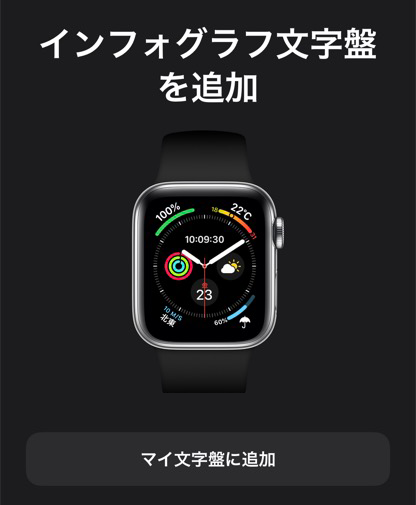
ここまでインフォグラフについて語ってきましたが、文字盤は切り替えて使うことができます。
利用シーンや気分に合わせて切り替えていただくとApple Watchがより一層手放せなくなるはずです。
最近、筆者は心拍数が高いことが気になり、モジュラーコンパクトという文字盤も使っております。

Apple Watchの文字盤設定でお悩みの方の参考になれば幸いです。
Apple Watchのお求めはこちらから。



